部署ONTAP工具并为 VCF 管理域转换配置 NFS 数据存储
 建议更改
建议更改


ONTAP tools for VMware vSphere并配置 NFS 数据存储以实现与 VMware Cloud Foundation 的无缝集成。您将部署ONTAP工具、配置存储后端并创建 NFS 数据存储区以支持 vSphere 8 集群到 VCF 管理域的转换。
步骤 1:ONTAP tools for VMware vSphere
在此步骤中, ONTAP工具部署在非 HA 配置中。有关 HA 和非 HA 配置的更多部署详细信息,请参阅 "ONTAP tools for VMware vSphere"。
-
ONTAP "NetApp支持站点"。
-
在 vSphere 客户端中,右键单击集群,然后单击“部署 OVF 模板”。
显示示例
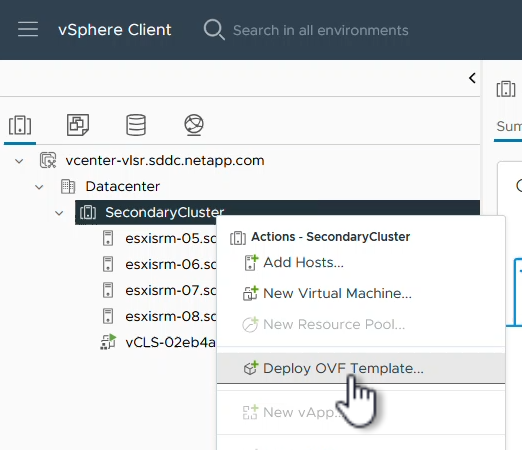
-
在*部署 OVF 模板*中完成以下步骤:
-
选择一个 OVF 模板。
-
选择名称和文件夹。
-
选择计算资源。
-
查看详细信息。
-
同意许可协议。
-
-
在模板的“配置”页面上,选择部署类型,包括是否在 HA 配置中部署ONTAP工具。单击“下一步”继续。
显示示例

-
在*选择存储*页面上,选择要安装虚拟机的数据存储,然后单击*下一步*。
-
选择ONTAP工具 VM 将在其上进行通信的网络。单击“下一步”继续。
-
在*自定义模板*窗口中,填写所有必需的信息。
-
应用程序用户名和密码
-
选择是否启用 ASUP (AutoSupport)。包含代理 URL。
-
管理员用户名和密码。
-
NTP 服务器。
-
维护用户名和密码(控制台使用的“maint”帐户)。
-
提供部署配置所需的 IP 地址。
-
提供节点配置的所有网络信息。
显示示例

-
-
单击“下一步”继续,然后单击“完成”开始部署。
步骤 2:配置ONTAP工具
安装并启动ONTAP工具 VM 后,添加要管理的 vCenter 服务器和ONTAP存储系统。
-
按照适用于ONTAP tools for VMware vSphere文档中的说明添加 vCenter 实例: "添加 vCenter 实例" 。
-
要添加ONTAP存储系统,请登录 vSphere 客户端并导航到左侧的主菜单。单击“NetApp ONTAP工具”以启动用户界面。
显示示例

-
导航到左侧菜单中的“存储后端”,然后单击“添加”以访问“添加存储后端”窗口。
-
输入要管理的ONTAP存储系统的 IP 地址和凭据。单击“添加”完成。
显示示例

要允许对存储系统中的所有 SVM 进行完全管理,请使用集群 IP 地址在 vSphere 客户端 UI 中添加存储后端。或者,可以使用ONTAP工具管理器添加存储后端并将其与 vCenter 实例关联,网址为 https://loadBalanceIP:8443/virtualization/ui/。此替代方法允许您在 vSphere 客户端 UI 上仅添加 SVM 凭据,从而提供对存储访问的更精细的控制。
步骤 3:配置 NFS 数据存储
ONTAP工具集成了整个 vSphere 客户端 UI 的功能。在此步骤中,从存储清单页面配置 NFS 数据存储。
-
在 vSphere 客户端中,导航到存储清单。
-
导航到 ACTIONS > NetApp ONTAP工具 > 创建数据存储。
显示示例
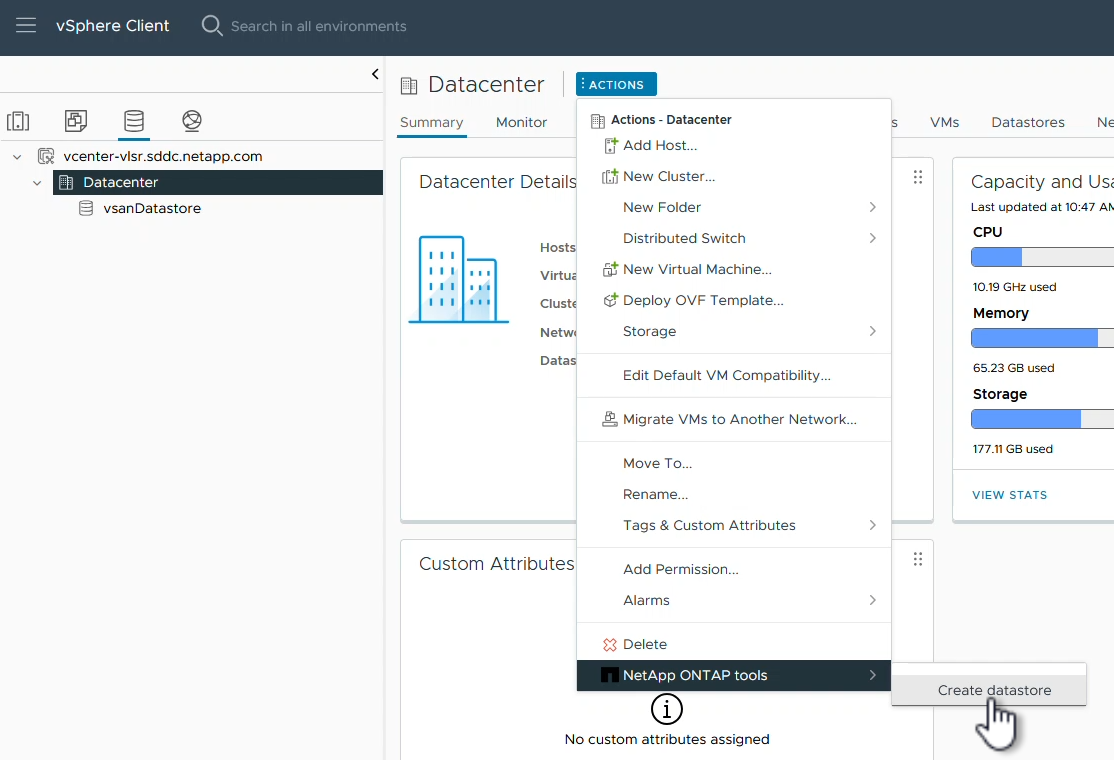
-
在“创建数据存储”向导中,选择要创建的数据存储的类型。选项有 NFS 或 VMFS。
-
在“名称和协议”页面上,输入数据存储的名称、大小以及要使用的 NFS 协议。
显示示例
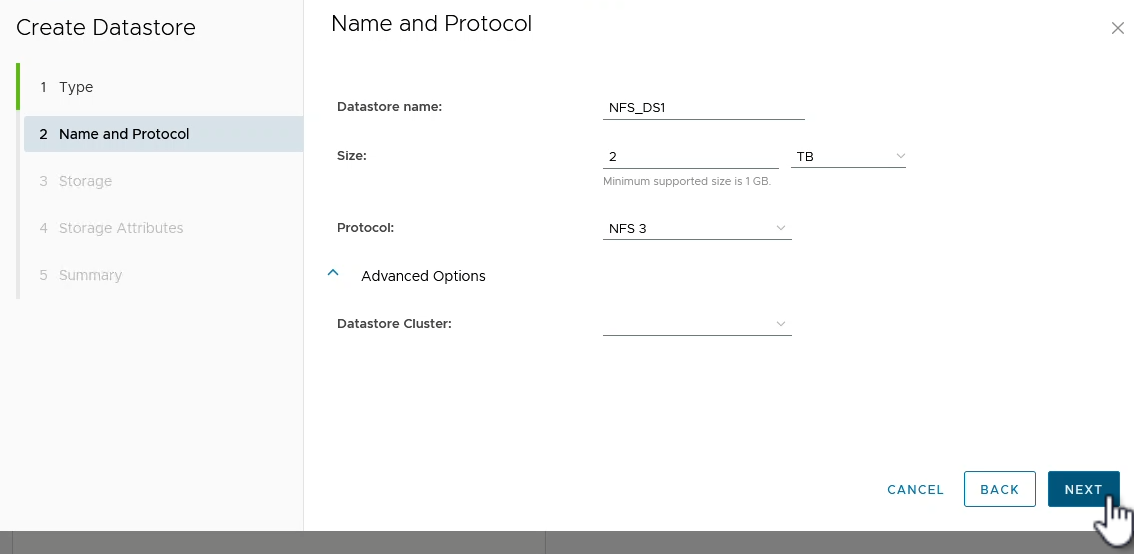
-
在“存储”页面上,选择ONTAP存储平台和存储虚拟机 (SVM)。您还可以在这里选择任何可用的自定义导出策略。单击“下一步”继续。
显示示例
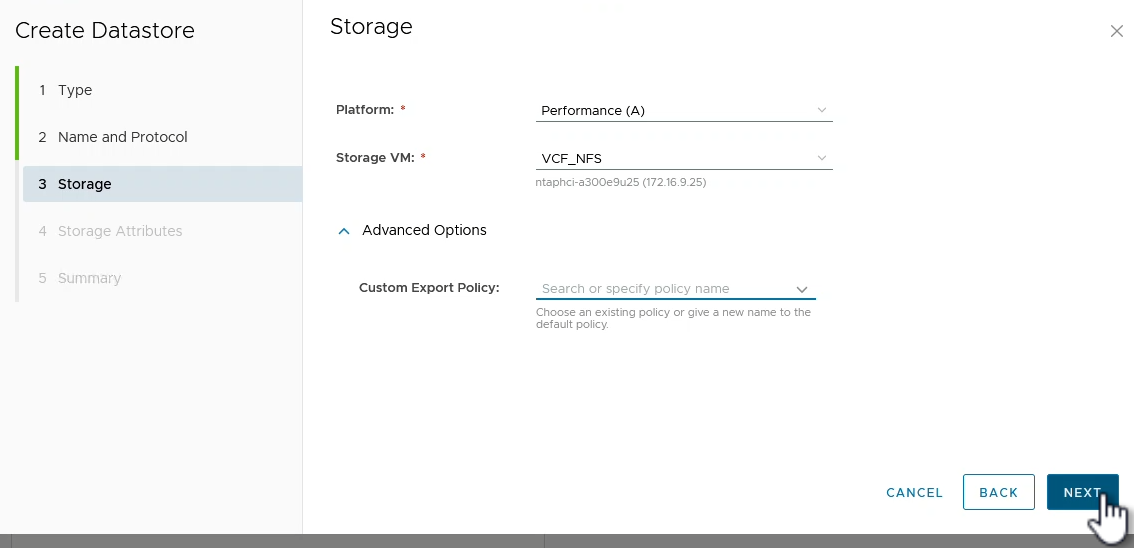
-
在“存储属性”页面上,选择要使用的存储聚合。单击“下一步”继续。
-
在“摘要”页面上,查看信息并单击“完成”开始配置过程。
ONTAP工具在ONTAP存储系统上创建一个卷,并将其作为 NFS 数据存储挂载到集群中的所有 ESXi 主机。
显示示例
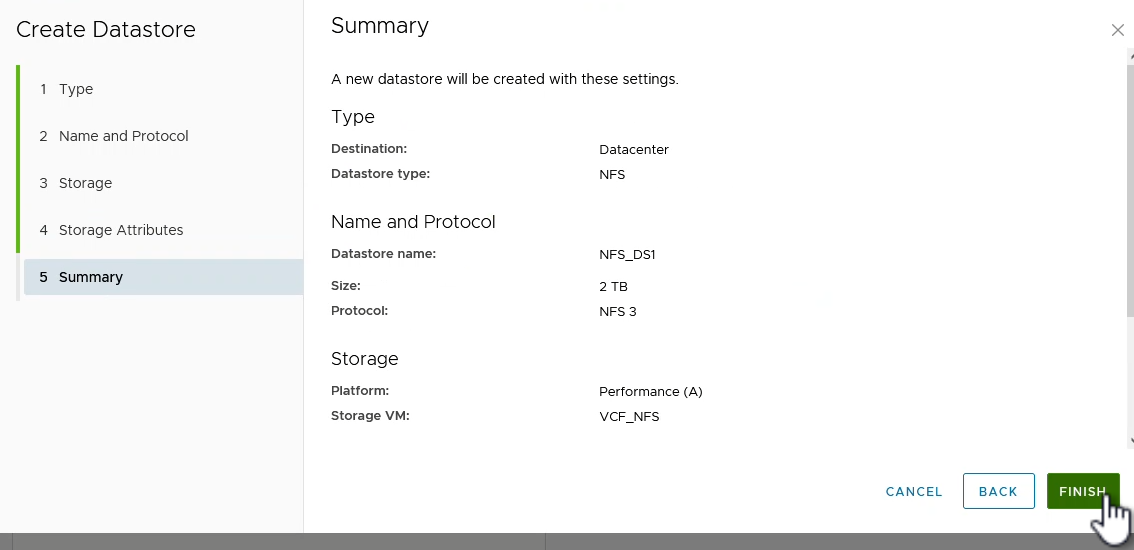
下一步是什么?
部署ONTAP工具并配置 NFS 数据存储库后,"将 vSphere 集群转换为 VCF 管理域" 。



